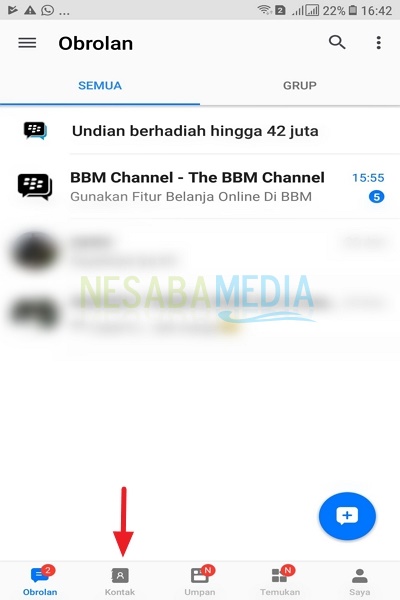2+ начина за изтриване на съобщения в Messenger наведнъж (едновременно) без сложност
Facebook е една от социалните медиинай-популярният в момента освен Instagram, Line и Twitter. Една от функциите на фейсбук, която често използваме, е Messenger. Чрез Messenger обменяме съобщения с други потребители (общуваме чрез чат). Можете да достигнете до хората и да общувате с тях чрез Messenger.
Не е необходимо да плащате за услугата Messengerизползвайте го. Трябва само да имате акаунт във Facebook и да влезете, след което можете да използвате тази функция, както желаете. Не само това, Messenger се предлага и като мобилно приложение, което можете да изтеглите от Google Play или Play Store. Това Messenger приложение също е безплатно за използване.
Е, в тази статия ще обсъдимкак да изтриете съобщения в Messenger. Със сигурност трябва да знаете как да изтриете съобщения в Messenger, защото имате съобщения, които искате да изтриете от историята на съобщенията си или искате да изчистите всичките си съобщения с конкретна цел. За допълнително обяснение, нека разгледаме обяснението по-долу.
2 начина да изтриете съобщения в Messenger
Как да изтриете съобщения в Messenger? Методът е много лесен и прост. В тази статия ще обсъдим как да изтривате съобщения в Messenger чрез компютри / лаптопи и телефони с Android.
# 1 Изтриване на съобщения в Messenger чрез компютър / лаптоп (едновременно)
Първият начин е самият ми начинпрепоръчайте, защото можете да изтриете няколко или всички съобщения наведнъж. Този метод използва помощта на разширения от Chrome. Веднага можете да видите по-долу за пълно:
1. Първо трябва да инсталирате имената на добавките / разширенията Messenger Cleaner, Уверете се, че използвате браузъра Chrome, след което щракнете върху следната връзка, за да изтеглите разширението. След това щракнете Добавяне към Chrome.

2. След като е инсталиран, щракнете върху иконата Messenger Cleaner както сочи стрелката. Но първо се уверете, че сте влезли във Facebook.

3. Ще бъдете насочени към вашата страница за чат / съобщение във Facebook. Ще има 2 варианта, а именно Изтриване на всички съобщения (изтрийте всички чатове / съобщения) и Изберете и изтрийте (изтрийте няколко чата / съобщения наведнъж). Тук ще цитирам втория вариант, а именно Изберете и изтрийте, За първия вариант (Изтриване на всички съобщения ) Ще обясня и по-долу. Моля, изберете Изберете и изтрийте.

4. Изберете няколко съобщения, които искате да изтриете, като ги проверите. Ако е така, изберете Изтрийте избраните съобщения както сочи стрелката. Изчакайте няколко секунди, след което съобщенията, които проверявате, ще бъдат изтрити автоматично.

5. След това ще обсъдим първия вариант, т.е. Изтриване на всички съобщения, Все пак на страницата си за чат / съобщение във Facebook, след което щракнете върху иконата Messenger Cleaner (№ 1) след това изберете Изтриване на всички съобщения (№ 2).

6. Ако получите известие като това, просто го изберете Изтрийте го.

7. Изчакайте няколко момента (колкото повече съобщения, толкова по-дълго). Ще се появи зелен текст Всички съобщения бяха изтрити което показва, че всички съобщения са изтрити.

8. Ето доказателство, че всички съобщения във Facebook са изтрити. Ако все още има съобщения (не са изтрити), моля повторете отново стъпки 5 до 7.

# 2 Изтриване на съобщения в Messenger чрез Android Mobile
За да изтриете съобщенията от пратеника наведнъжпо-лесен за изпълнение чрез компютър / лаптоп. С помощта на разширения на браузъра можем лесно да изтрием няколко или много съобщения наведнъж. За този втори метод не препоръчвам, защото е твърде дълъг и неефективен. Защо е така? Защото можем да изтриваме само едно по едно съобщения от месинджъри.
1. Първо се уверете, че сте инсталирали приложението Messenger през Play Store.
2. Отворете Messenger и влезте във вашия Facebook акаунт, всички съобщения ще се появят във вашия Messenger.
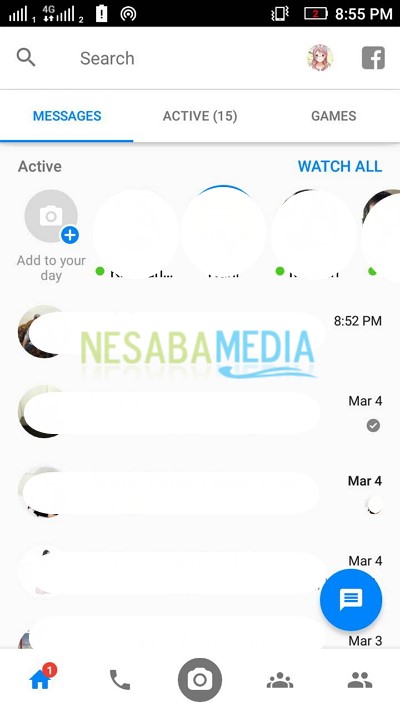
3. Изберете съобщението / разговора, което искате да изтриете, натиснете съобщението за няколко момента. След това ще се появи изскачащ прозорец, както е показано по-долу, натиснете Изтриване за да изтриете разговора, както е указано със стрелката на изображението по-долу.

4. Накрая ще има изскачащ прозорец, който да потвърди дали наистина ще изтриете разговора за постоянно „Да се изтрие ли цял разговор?“, Ако сте абсолютно сигурни, щракнете Изтриване на разговор както е показано на изображението по-долу. кликване Отказ за да възстановите съобщението.

Това е цялата дискусия за това как да изтриете съобщения наMessenger лесно и бързо. Предпочитам първия метод, въпреки че може да се направи само чрез компютър / лаптоп, но резултатите са доста удовлетворяващи, защото лесно можем да изтрием няколко или много съобщения наведнъж. Добре, да се надяваме, че дискусията, обяснена по-горе, е полезна и късмет. Благодаря ви!